Le débogage USB permet de déverrouiller votre Samsung Galaxy A31 et donner accès aux fichiers système avec un ordinateur. Il va être rarement utile de mettre en place le débogage USB tout simplement car il nécessite des connaissances particulières en code Android. Parfois il sera utile los d’un oubli de mot de passe ou bien de modèle. Découvrez avec cet article pourquoi c’est intéressant de déboguer votre Samsung Galaxy A31 et comment le faire. En second lieu nous vous expliquerons comment utiliser les outils ADB pour retirer un mot de passe par exemple. Pour finir nous vous expliquerons comment désactiver le débogage USB si vous voulez protéger à nouveau votre Samsung Galaxy A31.
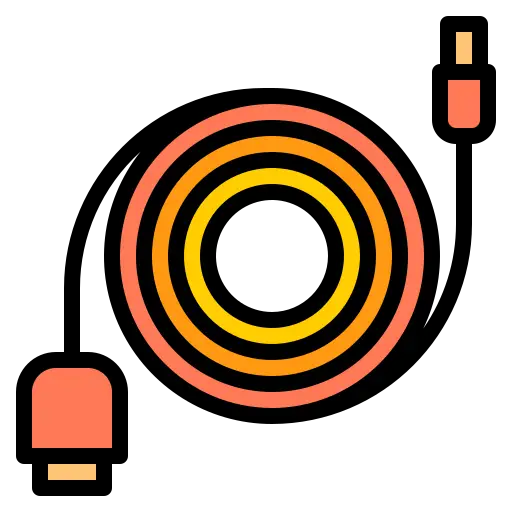
Qu’est-ce qu’est le débogage USB sur un téléphone android?
Le débogage est une option en général dédiée aux développeurs android qui va permettre d’accéder aux fichiers racines de votre Samsung Galaxy A31. Ça correspond à des lignes de commandes directes vers les applis. Le débogage donne accès aux outils ADB (Android Debug Bridge). Par exemple l’ADB permet de créer un pont entre votre pc et votre android. Vous pourrez donc retirer une ligne de commande de l’OS d’Android ou bien personnaliser une appli.
Petite précision, il est risqué de manipuler le débogage USB au niveau de la sécurité mais aussi pour le bon fonctionnement de votre android. De plus les fabricants de votre Samsung Galaxy A31 peuvent enlever la garantie si votre OS a été modifié.
Par quel moyen activer le débogage USB sur votre Samsung Galaxy A31?
Pour mettre en place votre débogage USB sur votre Samsung Galaxy A31, il faudra accéder aux paramètres de votre Samsung Galaxy A31. N’hésitez pas à noter le numéro de Build version sur un morceau de papier. Tout simplement car le jour où votre smartphone est bloqué vous ne pourrez pas voir les paramètres ou même déverrouiller votre smartphone.
Activer le débogage USB sur Android
- Rendez-vous dans le menu des réglages de votre Samsung Galaxy A31
- En second lieu sélectionnez A propos du téléphone
- En second lieu sélectionnez Informations sur le logiciel
- Trouvez Numéro de Version et cliquez ensuite dessus 7 fois sans arrêt
- Déverrouiller votre Samsung Galaxy A31 en réalisant le schéma ou en tapant le code PIN ou mot de passe
- Le mode développeur s’active
- Vous pourrez trouver donc Options pour les développeurs dans le menu des réglages Système de votre androïd
- Sélectionnez Options pour les développeurs et Activer le mode débogage USB
C’est fait votre Samsung Galaxy A31 est activé pour le débogage USB
Pourquoi le débogage USB ne fonctionne pas?
Si jamais l’option pour les développeurs ne s’affiche pas, sans doute vous n’avez pas cliquez 7 fois sur la bonne ligne de la version d’android. Essayez de cliquez 7 fois sur plusieurs lignes. Ce que vous recherchez peut s’appeler différemment Numéro de version ou encore Build version ou bien Numéro de Build .
Par quel moyen ouvrir les outils ABD sur Samsung Galaxy A31 juste après un débogage USB?
Une fois le débogage USB actif vous pourrez ainsi communiquer entre votre pc et votre Samsung Galaxy A31. Avant toute chose, vous aurez besoin de télécharger Android studio et Fast boot sur votre pc.
Etapes pour utiliser ADB et par conséquent retirer un mot de passe ou schéma oubliés
- Branchez votre Samsung Galaxy A31 à votre pc en passant par USB
- Lancez le logiciel ADB ou plutôt la fenêtre de commande
- Taper adb shell rm /data/system/gesture. key
- Puis Entrée
- Redémarrez votre Samsung Galaxy A31
- En redémarrant vous pourrez définir un tout nouveau mot de passe ou bien schéma
Si vous voulez déverrouiller votre Samsung Galaxy A31 sans passer par le débogage, lisez nos articles. Vous pourrez trouver d’autres solutions pour déverrouiller votre Samsung Galaxy A31 en cas de schéma oublié ou débloquer votre Samsung Galaxy A31 en cas de mot de passe oublié.
Quelle est la méthode pour désactiver le mode débogage USB?
La solution pour désactiver l’option débogage USB est simple.
- Rendez-vous dans le menu des réglages de votre Samsung Galaxy A31
- Sélectionnez Options pour les développeurs
- Enlever l’option débogage USB
Si vous êtes à la recherche d’autres tutoriels sur votre Samsung Galaxy A31, nous vous invitons à consulter les autres pages de la catégorie : Samsung Galaxy A31.
